Zadowolony
-
Instalowanie sterowników dla mobilnej karty graficznej NVIDIA GeForce GT 525M
- Metoda 1: Strona pomocy technicznej w witrynie internetowej NVIDIA
- Metoda 2: Usługa internetowa NVIDIA
- Metoda 3: Markowa aplikacja GeForce Experience
- Metoda 4: Oficjalna strona internetowa producenta laptopa
- Metoda 5: Narzędzie od producenta laptopa
- Metoda 6: programy innych firm
- Metoda 7: Unikalny identyfikator karty graficznej
- Metoda 8: standardowe narzędzie systemu Windows
- Pytania i odpowiedzi
Mobilne karty graficzne firmy NVIDIA są dyskretne, ale jednocześnie są osadzane tylko w laptopach poprzez odlutowanie chipa na płycie głównej. GeForce GT 525M należy do tej kategorii i nadal cieszy się popularnością wśród posiadaczy laptopów w różnych kategoriach cenowych. Aby ta karta graficzna działała poprawnie, będziesz musiał zainstalować odpowiednie sterowniki w systemie operacyjnym. Jest to temat, który chcemy ujawnić w ramach dzisiejszego materiału, po szczegółowym omówieniu wszystkich możliwych opcji realizacji tego celu.
Instalowanie sterowników dla mobilnej karty graficznej NVIDIA GeForce GT 525M
Poniżej omówimy aż osiem dostępnych metod wyszukiwania i instalacji sterowników dla NVIDIA GeForce GT 525M. Musisz najpierw przestudiować je wszystkie, aby określić właściwy, ponieważ każda metoda zakłada wykonanie innego algorytmu działań, który może być optymalny tylko w określonych sytuacjach. Zacznijmy od oficjalnych metod, które są sprawdzone i najbardziej niezawodne.
Metoda 1: Strona pomocy technicznej w witrynie internetowej NVIDIA
Firma NVIDIA, podobnie jak wszyscy główni producenci komponentów komputerowych, posiada zastrzeżoną witrynę internetową. Istnieje również oddzielna sekcja pomocy technicznej, w której można przeczytać podstawowe informacje o sprzęcie i znaleźć odpowiednie dla niego pliki, w tym sterowniki. Model GeForce GT 525M jest nadal obsługiwany przez programistów, co oznacza, że oficjalna strona powinna mieć najnowsze kompatybilne oprogramowanie. Jego wyszukiwanie i ładowanie odbywa się w następujący sposób:
Przejdź do oficjalnej witryny NVIDIA
- Kliknij powyższy link, aby przejść do strony głównej serwisu. Tam kliknij napis „Kierowcy”, który znajduje się na górnym panelu.
- Następnie trzeba będzie wypełnić odpowiednią tabelę, aby przeprowadzić ręczne wyszukiwanie sterowników. Nie zajmie to dużo czasu, po prostu wprowadź wartości na wyskakujących listach w oparciu o poniższe informacje.
- "Typ produktu" - GeForce;
- „Seria produktów” - Seria GeForce 500M (notebook);
- "Produkt rodzinny" - GeForce 525M;
- "System operacyjny" - wybierane w zależności od tego, co jest zainstalowane na laptopie;
- „Typ ładowania” - Sterownik Game Ready (GRD);
- "Język" - interesujący język interfejsu oprogramowania.
- Po kliknięciu przycisku "Szukaj" automatycznie przejdzie do nowej karty. W tym miejscu zalecamy ponowne sprawdzenie zgodności wybranego modelu ze sterownikiem. Aby to zrobić, przejdź do „Obsługiwane produkty”.
- Znajdź NVIDIA GeForce GT 525M tutaj, przeglądając poniższą listę.
- Następnie przejdź w górę strony i kliknij przycisk, aby rozpocząć pobieranie.
- Otwierając nową kartę, kliknij ponownie Pobierz teraz.
- Poczekaj na zakończenie pobierania pliku wykonywalnego, a następnie uruchom go.
- W wyświetlonym oknie postępuj zgodnie z prostymi instrukcjami, aby pomyślnie zainstalować sterowniki.
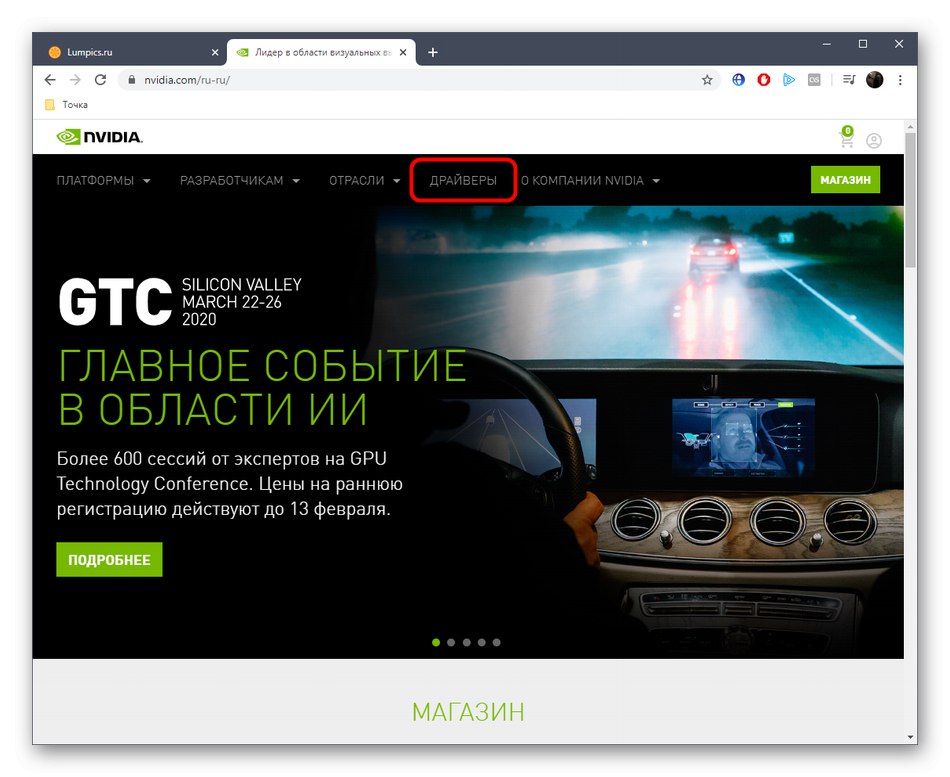
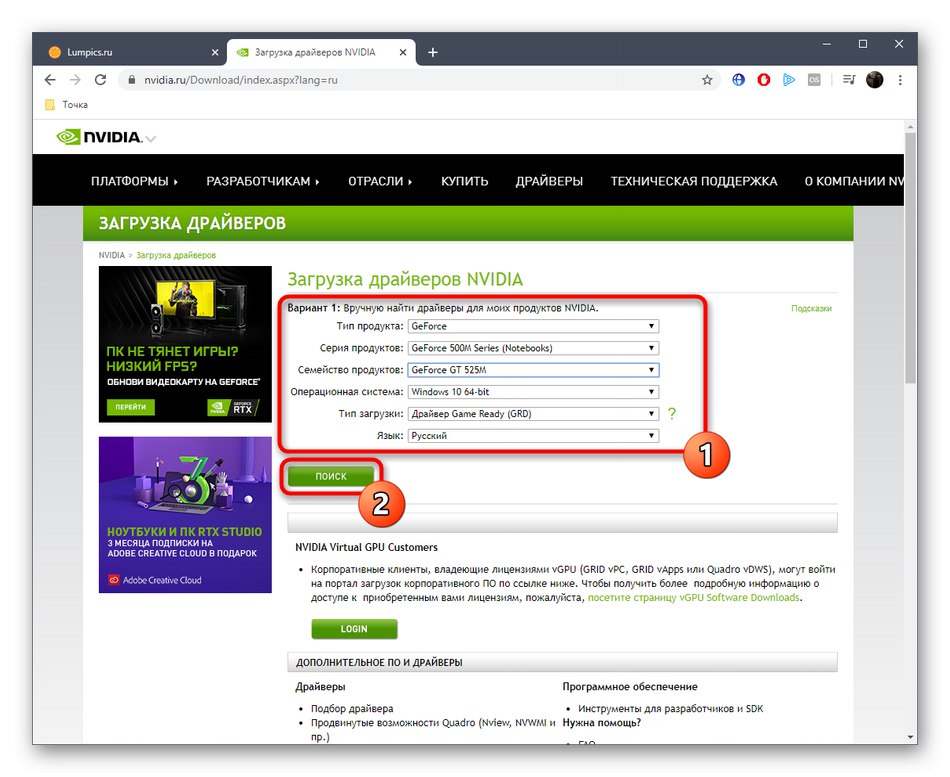

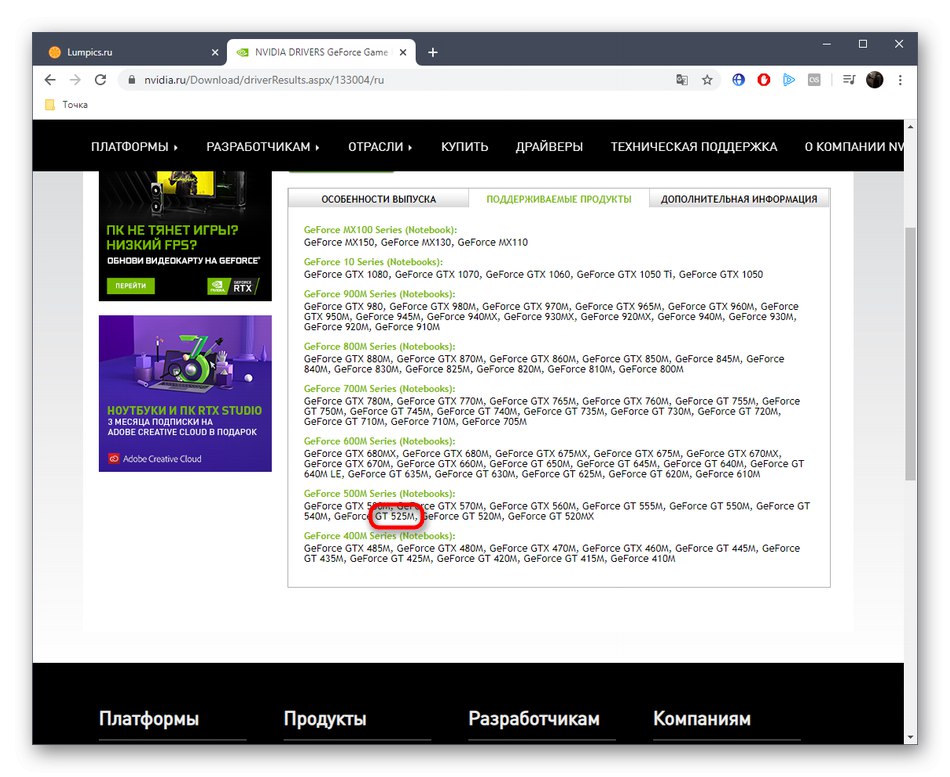
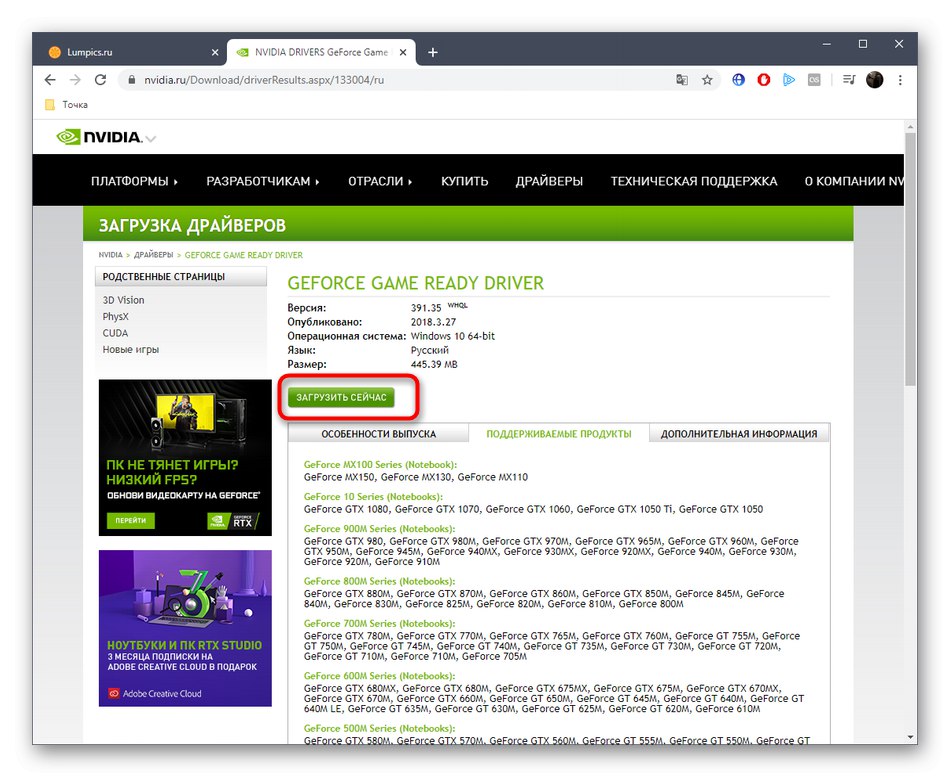
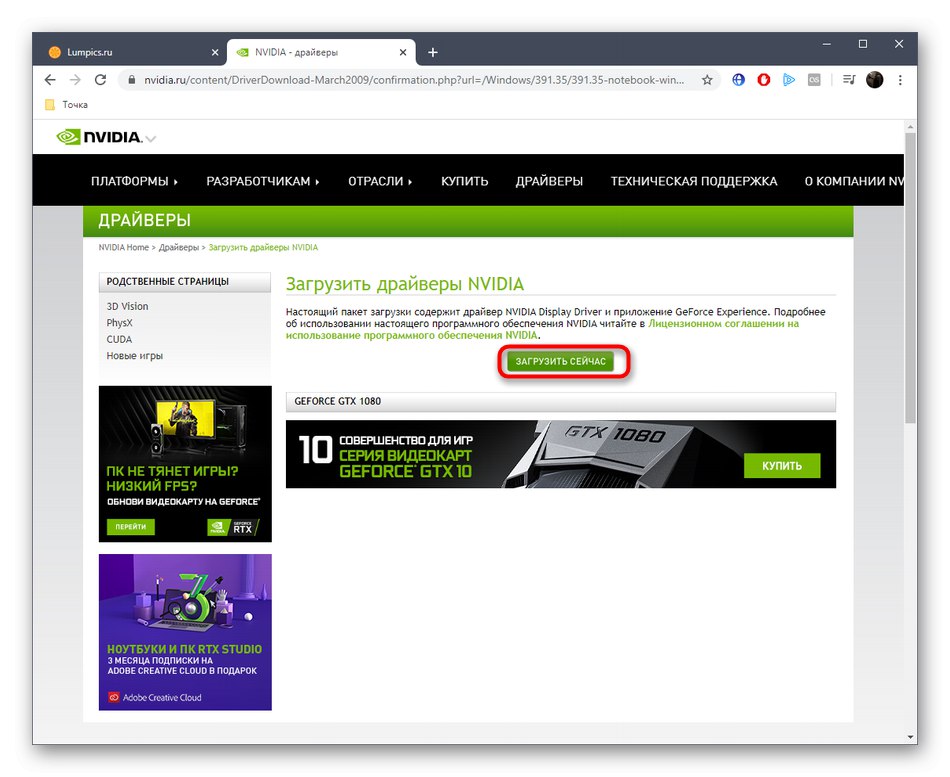
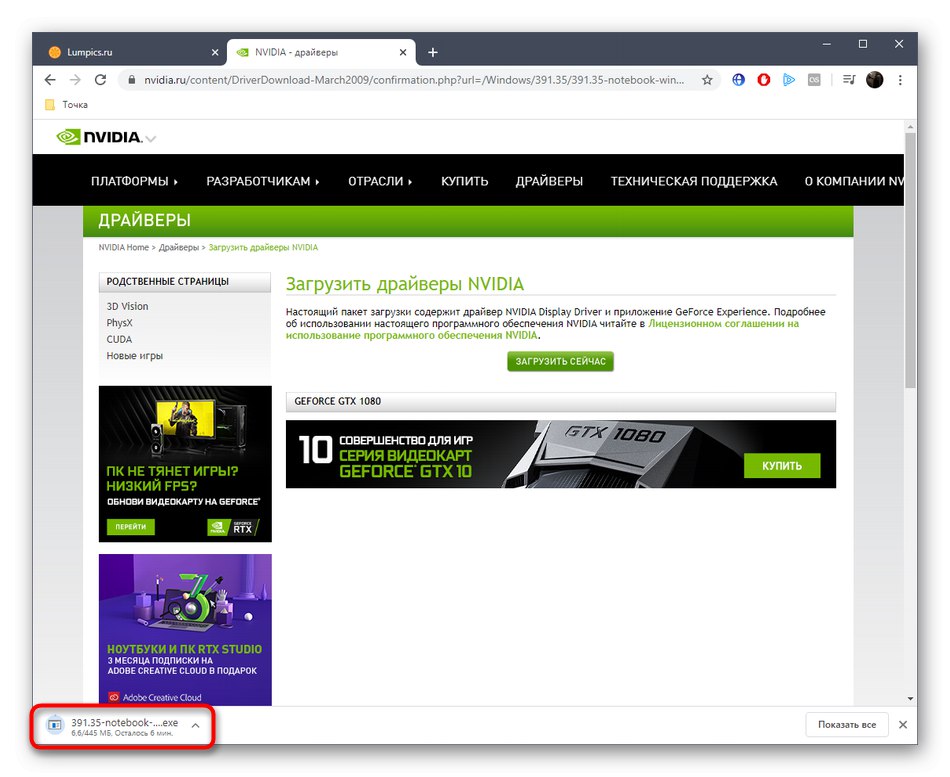
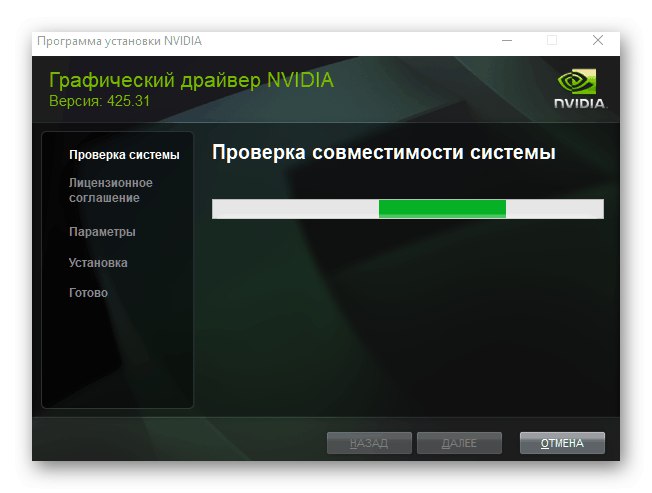
Po instalacji Kreator zaproponuje automatyczne ponowne uruchomienie systemu. Pamiętaj, aby zrobić to, aby wszystkie zmiany odniosły skutek. Następnie możesz przystąpić do konfigurowania grafiki w zainstalowanej zastrzeżonej aplikacji.
Metoda 2: Usługa internetowa NVIDIA
Jeśli masz jakiekolwiek trudności z wypełnieniem tabeli lub poprzednia metoda nie jest odpowiednia z innych powodów, powinieneś zwrócić uwagę na zastrzeżoną usługę online firmy NVIDIA, która automatycznie skanuje komputer i znajduje odpowiedni brakujący sterownik.
Przejdź do usługi NVIDIA Online
- Kliknij powyższy link, aby przejść do tej usługi online. Skanowanie rozpocznie się w trybie automatycznym i zajmie nie więcej niż kilka minut.
- Czasami tę analizę przerywa komunikat Usługa NVIDIA Smart Scan wymaga najnowszego oprogramowania Java... Oznacza to, że określonego składnika nie ma na komputerze lub jego wersja jest nieaktualna. Kliknij wyświetloną ikonę, aby przejść do oficjalnej strony pobierania.
- Tam kliknij „Pobierz Javę za darmo”poczekaj na zakończenie pobierania pliku EXE i zainstalowanie go.
- Możesz teraz powrócić do tej witryny i ponownie zeskanować. Jeśli sterownik zostanie znaleziony, kliknij "Pobieranie", poczekaj na pobranie i postępuj zgodnie z instrukcjami kreatora instalacji.
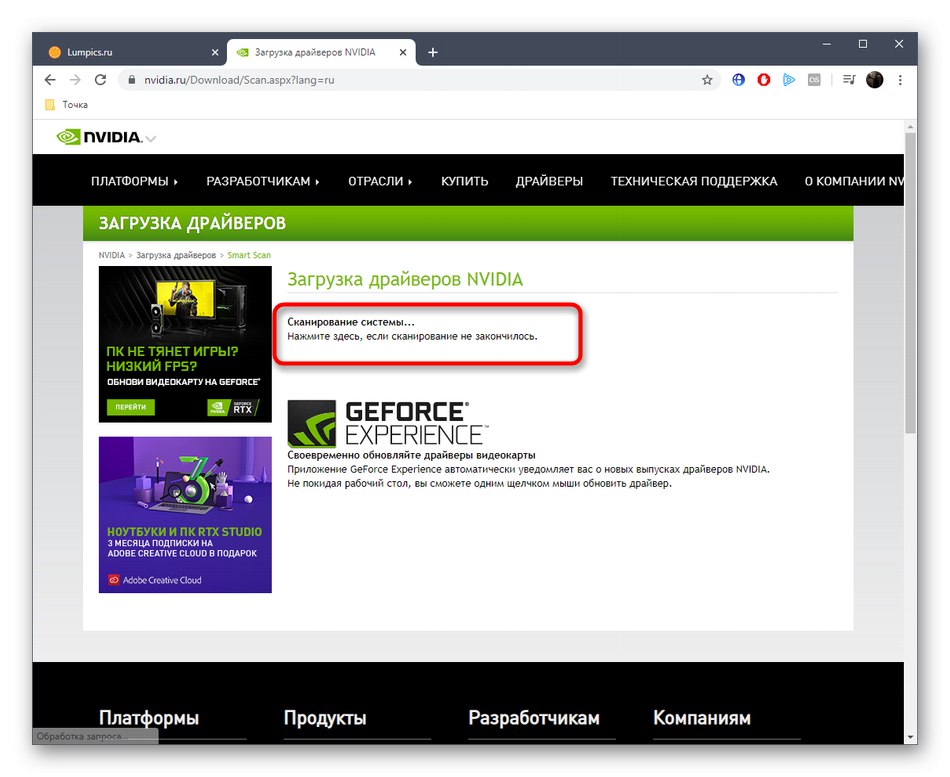
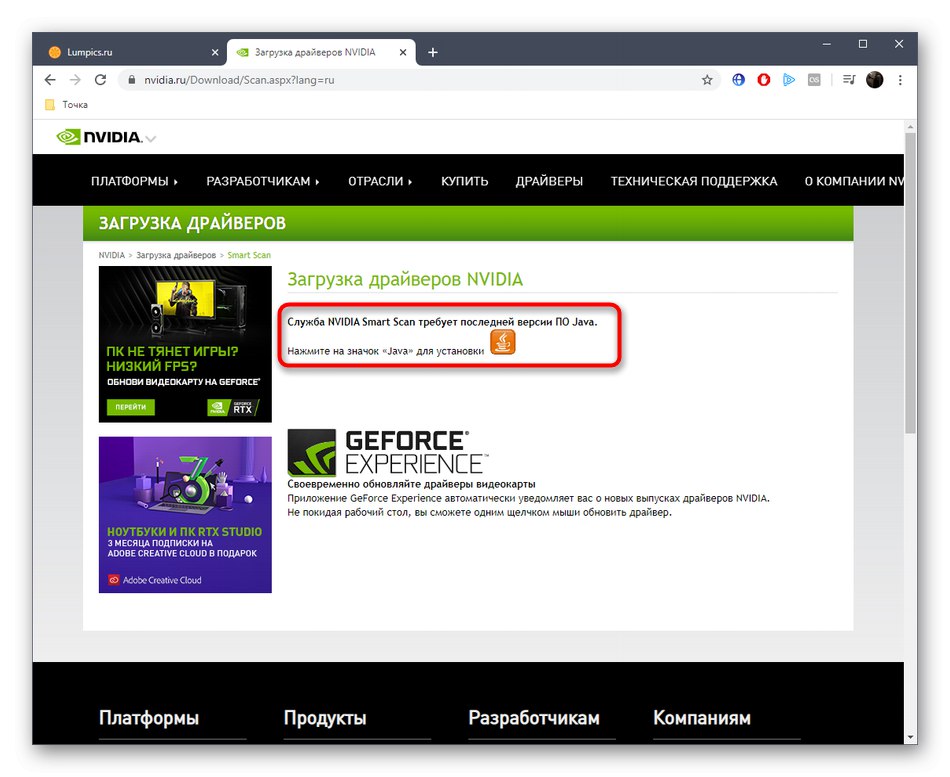
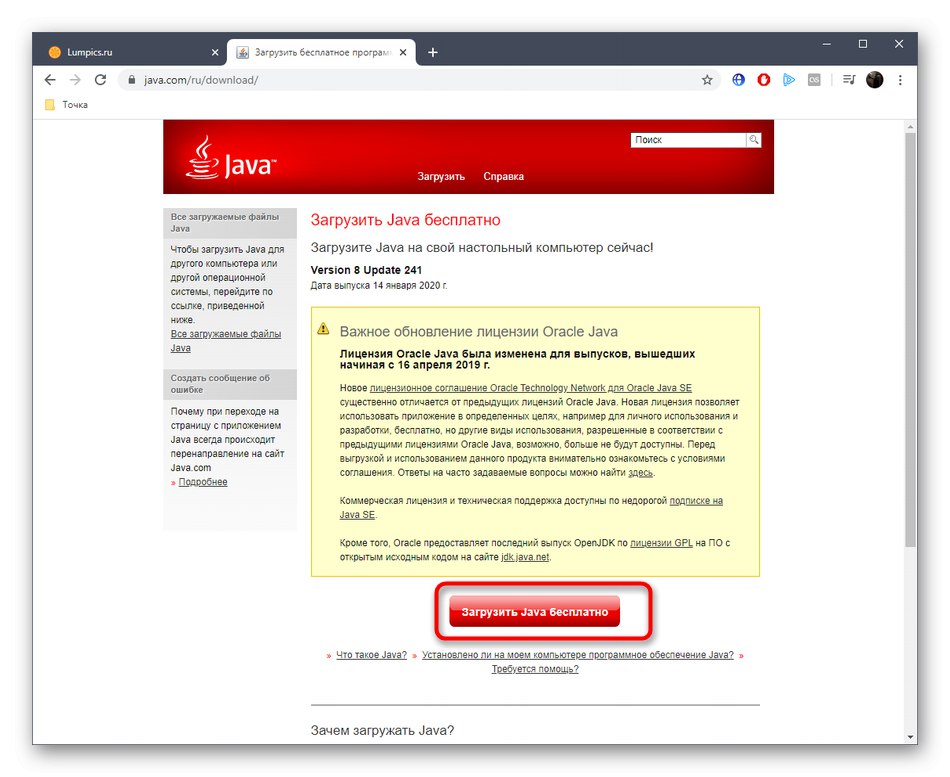
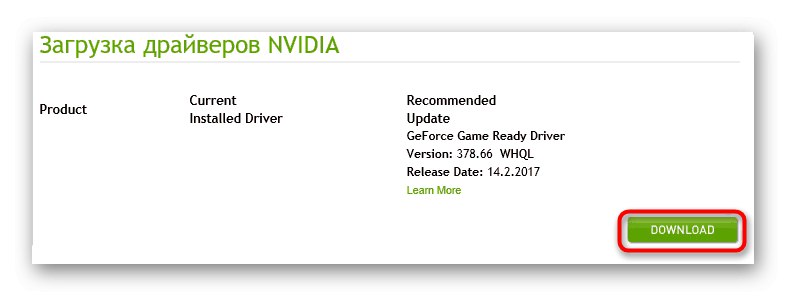
Zasada instalacji będzie dokładnie taka sama, jak opisano w pierwszej metodzie. Pamiętaj, aby ponownie uruchomić laptopa po zakończeniu tego procesu.
Metoda 3: Markowa aplikacja GeForce Experience
Ta metoda będzie przydatna dla tych użytkowników, którzy chcą współdziałać z częścią graficzną laptopa za pośrednictwem zastrzeżonej aplikacji firmy NVIDIA. W GeForce Experience istnieje szeroka gama opcji związanych zarówno z dodatkami pomocniczymi do gier, jak i monitorowaniem całego systemu. Jest też osobna zakładka o nazwie „Kierowcy”... Stamtąd można zaktualizować oprogramowanie za pomocą kilku kliknięć, a nowe pliki zostaną automatycznie wykryte. Przeczytaj więcej o tym procesie w innym artykule na naszej stronie internetowej, klikając poniższy link.
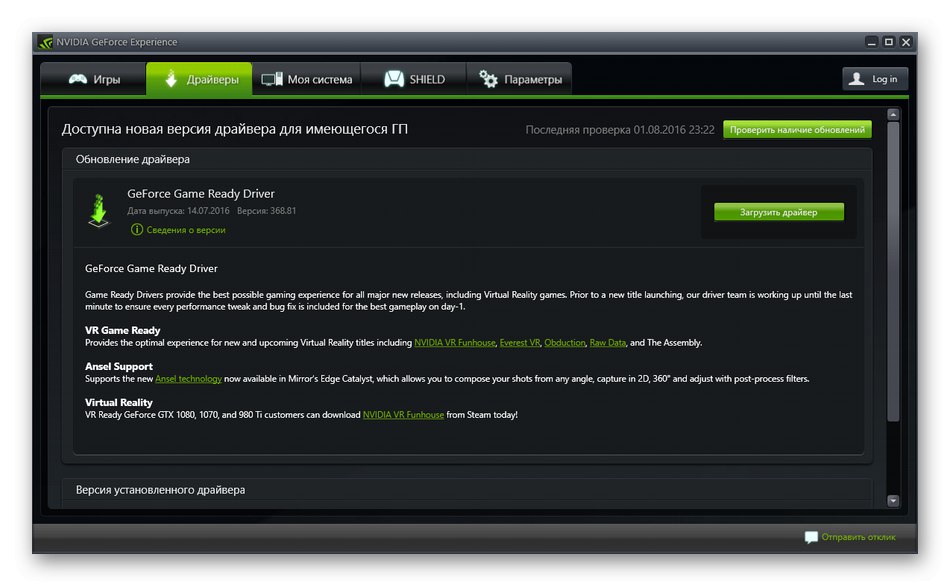
Więcej szczegółów: Instalowanie sterowników za pomocą NVIDIA GeForce Experience
Metoda 4: Oficjalna strona internetowa producenta laptopa
Dziś już wiesz, że karta graficzna NVIDIA GeForce GT 525M jest wbudowana tylko w laptopach. W związku z tym twórcy urządzenia powinni zapewnić możliwość pobrania wszystkich niezbędnych sterowników z ich oficjalnych źródeł. Przede wszystkim chcemy poruszyć strony internetowe takich firm na przykładzie firmy DELL. Wystarczy wejść na stronę producenta swojego laptopa i wykonać dokładnie te same czynności, uwzględniając różnice w interfejsie.
- Przejdź do strony głównej i wybierz kategorię "Wsparcie".
- Otwórz sekcję „Pomoc techniczna”.
- W wyszukiwaniu wprowadź nazwę używanego modelu laptopa i przejdź do wyświetlonego wyniku.
- Na wyświetlonej karcie interesuje Cię kategoria „Sterowniki i pliki do pobrania”.
- Pamiętaj, aby określić odpowiednią wersję systemu operacyjnego, biorąc pod uwagę jego bitowość, aby dokładnie uzyskać kompatybilne sterowniki.
- Możesz samodzielnie znaleźć sterownik karty graficznej, patrząc na wszystkie linie lub po prostu wyszukując według słów kluczowych. Kliknij, aby pobrać "Ładowanie".
- Zaczekaj na zakończenie pobierania pliku wykonywalnego, a następnie uruchom go i postępuj zgodnie z instrukcjami, aby zakończyć instalację.
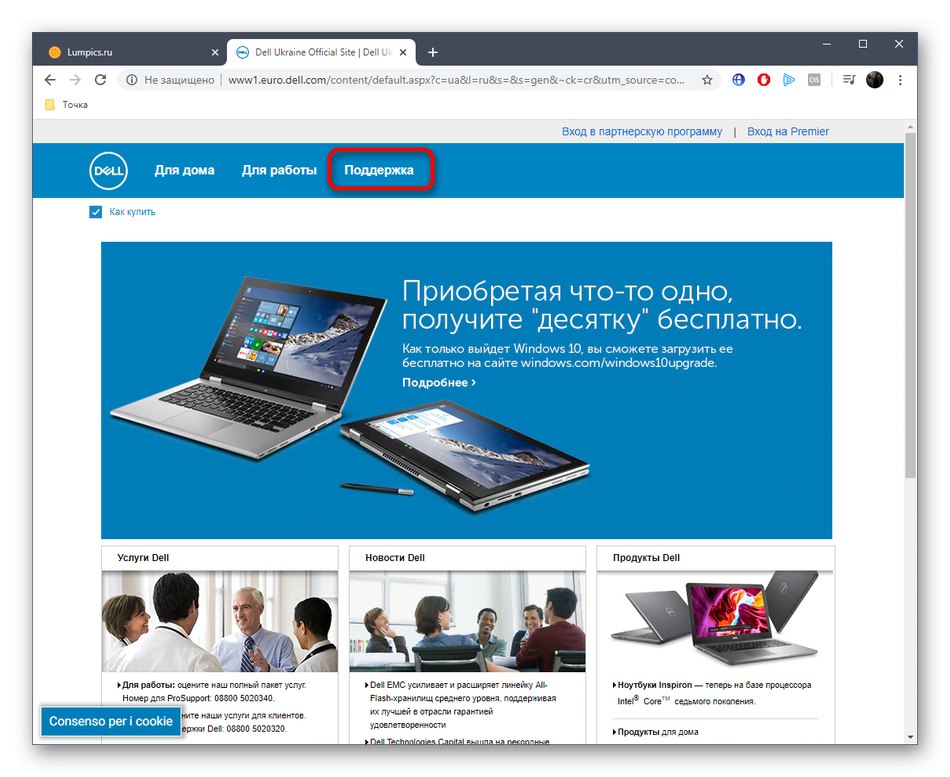

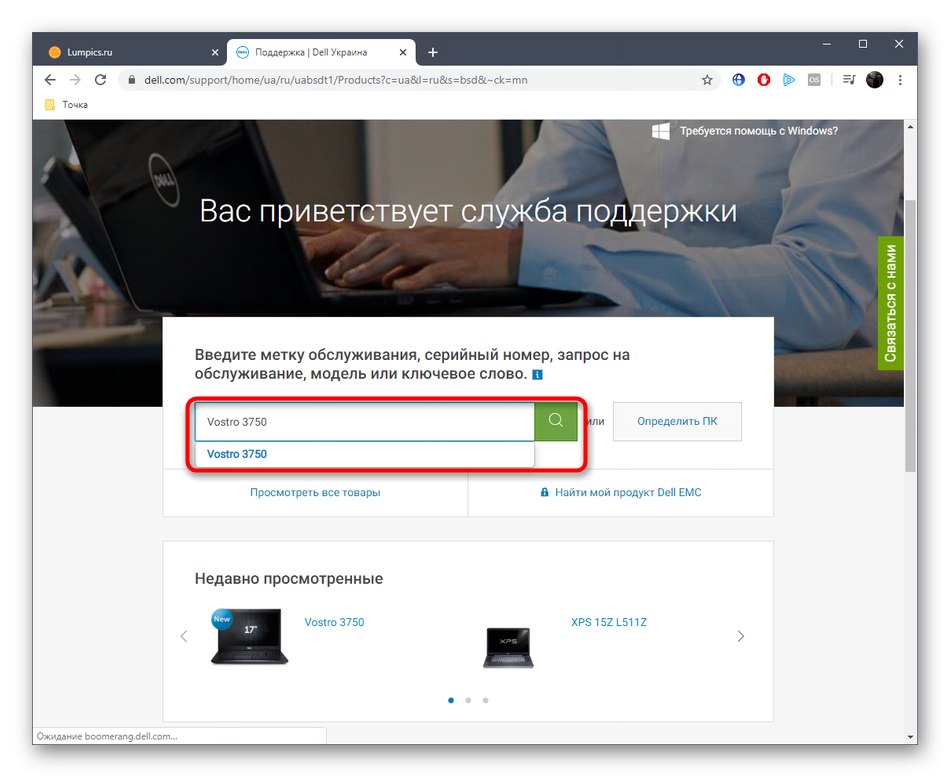
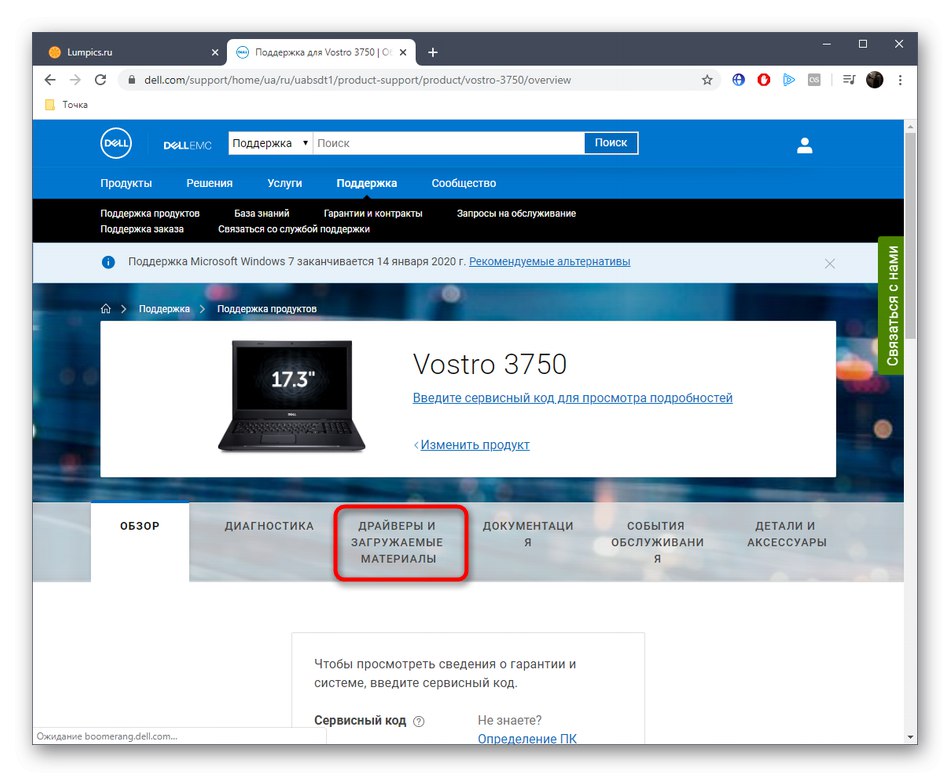
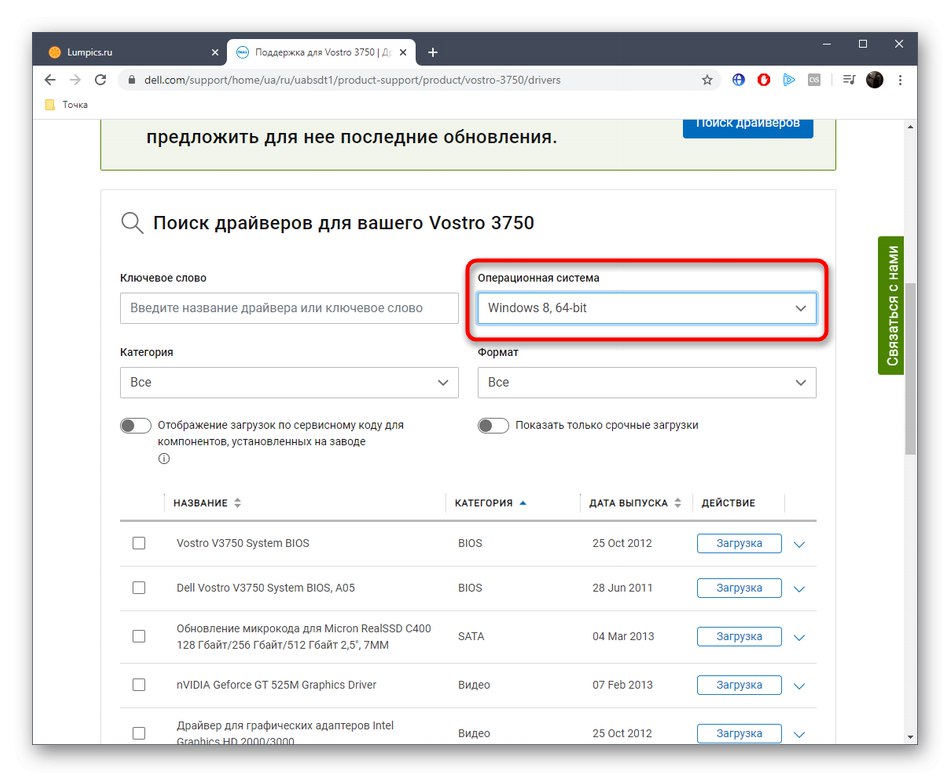
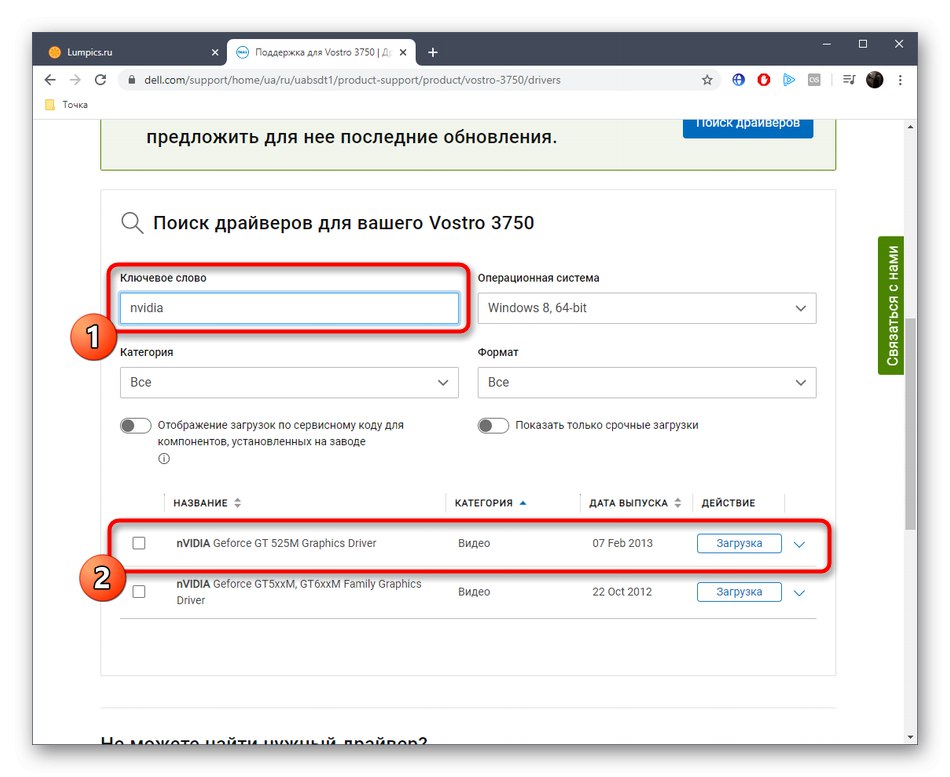
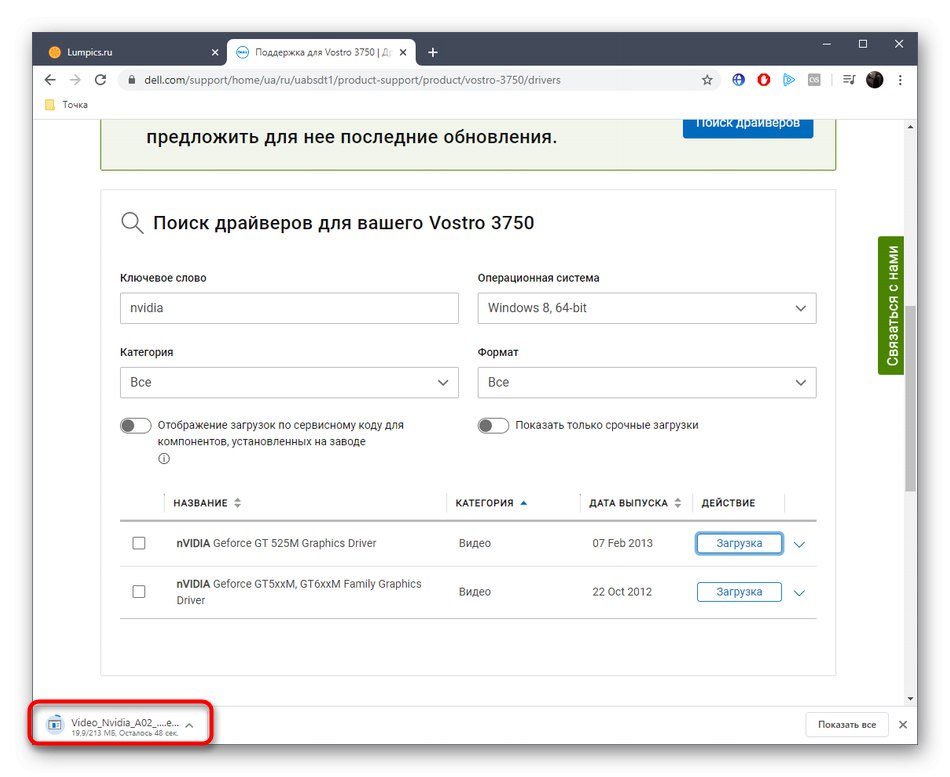
Jedyną wadą tej metody jest to, że producenci często odmawiają obsługi starych modeli laptopów, pozostawiając tylko pliki dla nowych specyfikacji. Jeśli masz problem ze znalezieniem laptopa na oficjalnej stronie internetowej, najprawdopodobniej tak jest. W takim przypadku wystarczy wybrać jedną z następujących lub poprzednich metod pobierania sterowników.
Metoda 5: Narzędzie od producenta laptopa
Ostatnia oficjalna metoda, o której chcemy porozmawiać w dzisiejszym artykule, wiąże się z wykorzystaniem autorskich narzędzi producentów laptopów. Takie aplikacje są dostępne w HP, ASUS, Lenovo, Samsung i wielu innych dużych firmach. Powyżej wzięliśmy pod uwagę witrynę firmy DELL, więc teraz skupimy się na ich zastrzeżonym narzędziu.
- Przejdź do strony pomocy technicznej swojego laptopa i wybierz kategorię "Podanie".
- Znajdź narzędzie do aktualizacji firmy Dell i zacznij je pobierać.
- Uruchom wynikowy instalator.
- Następnie postępuj zgodnie z prostymi instrukcjami instalacji.
- Poczekaj na zakończenie przygotowań.
- Postępuj zgodnie ze wszystkimi instrukcjami wyświetlanymi na ekranie, aby pomyślnie zakończyć to zadanie.
- Po uruchomieniu samej aplikacji sprawdź dostępność aktualizacji i zainstaluj niezbędne sterowniki.
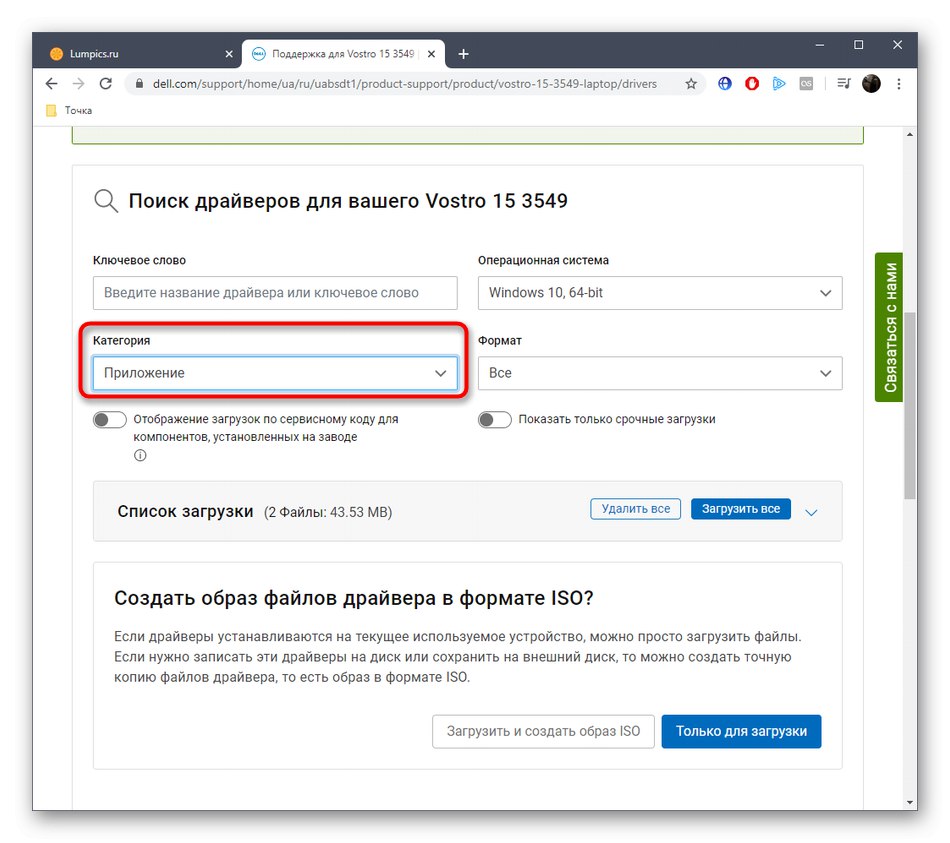
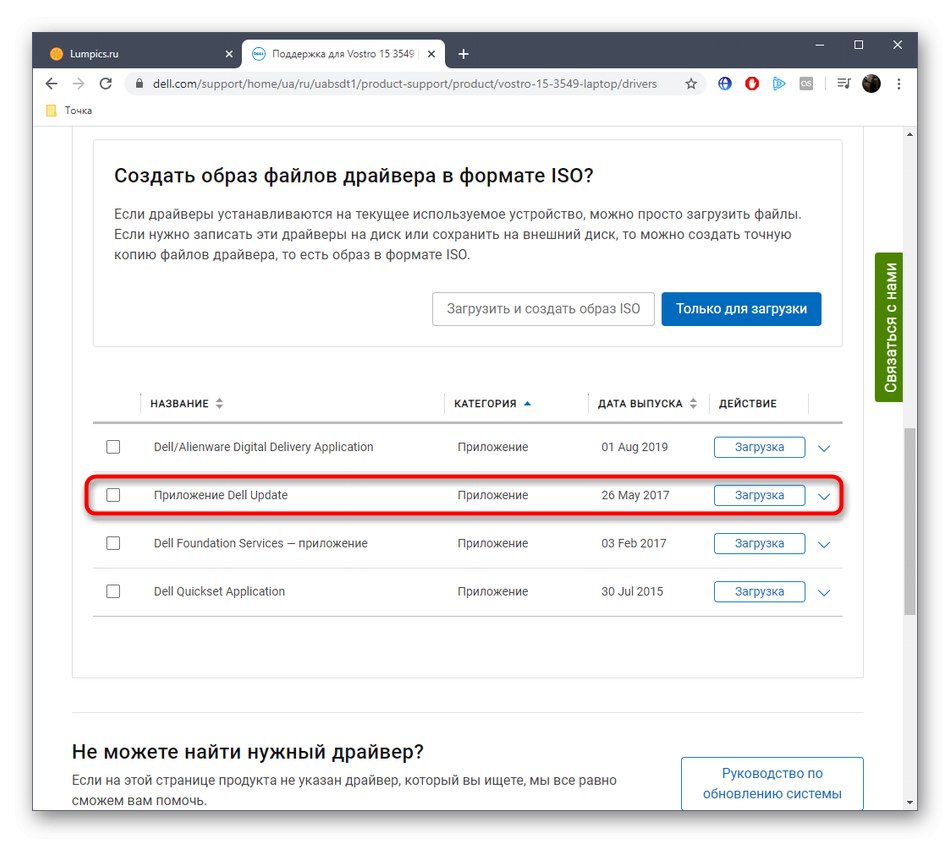


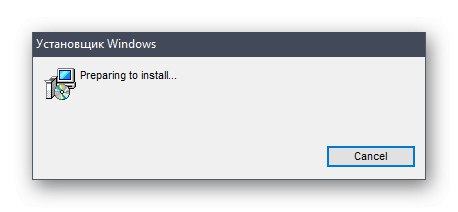
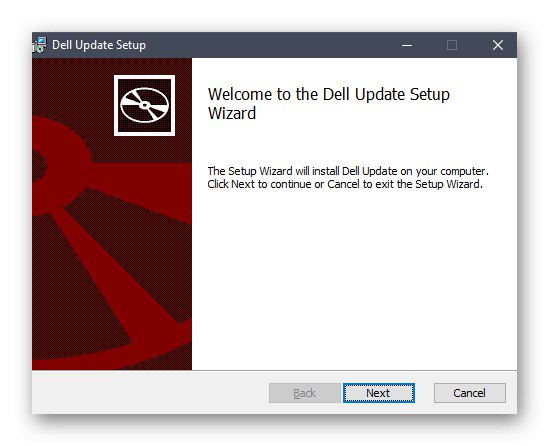
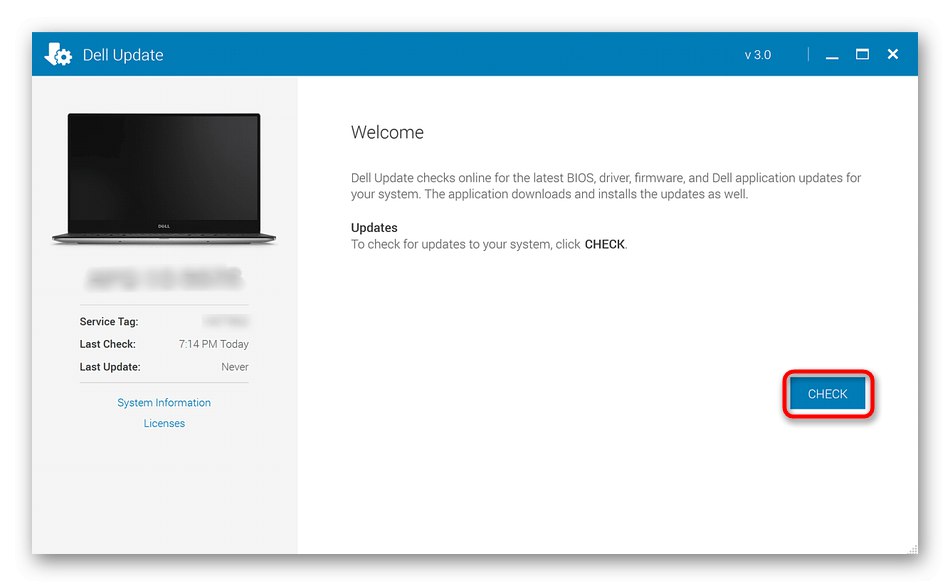
Zaletą tej metody jest to, że można łatwo przeprowadzić kompleksową instalację wszystkich brakujących sterowników na laptopie, w tym karty graficznej NVIDIA GeForce GT 525M, którą dzisiaj recenzujemy.Jeśli masz jakiekolwiek problemy ze znalezieniem narzędzia na oficjalnej stronie internetowej, spróbuj wyszukać „Aktualizuj sterowniki + nazwa producenta” w wyszukiwaniu globalnym. Znajdź oficjalną stronę wśród wyników i przejdź do niej.
Metoda 6: programy innych firm
Jeśli nadal nie możesz znaleźć potrzebnego narzędzia, ale chcesz automatycznie zaktualizować wszystkie brakujące pliki na swoim laptopie, radzimy przyjrzeć się bliżej rozwiązaniom od zewnętrznych programistów. Takie programy pozwalają sprawdzić dostępność nowych sterowników i zainstalować je kilkoma kliknięciami. Dotyczy to również karty graficznej NVIDIA GeForce GT 525M. Przy pierwszym zapoznaniu się z takim oprogramowaniem radzimy zapoznać się z osobną instrukcją na naszej stronie internetowej, która opiera się na Rozwiązanie DriverPack... Pomoże Ci to zrozumieć podstawową zasadę interakcji z takimi programami.
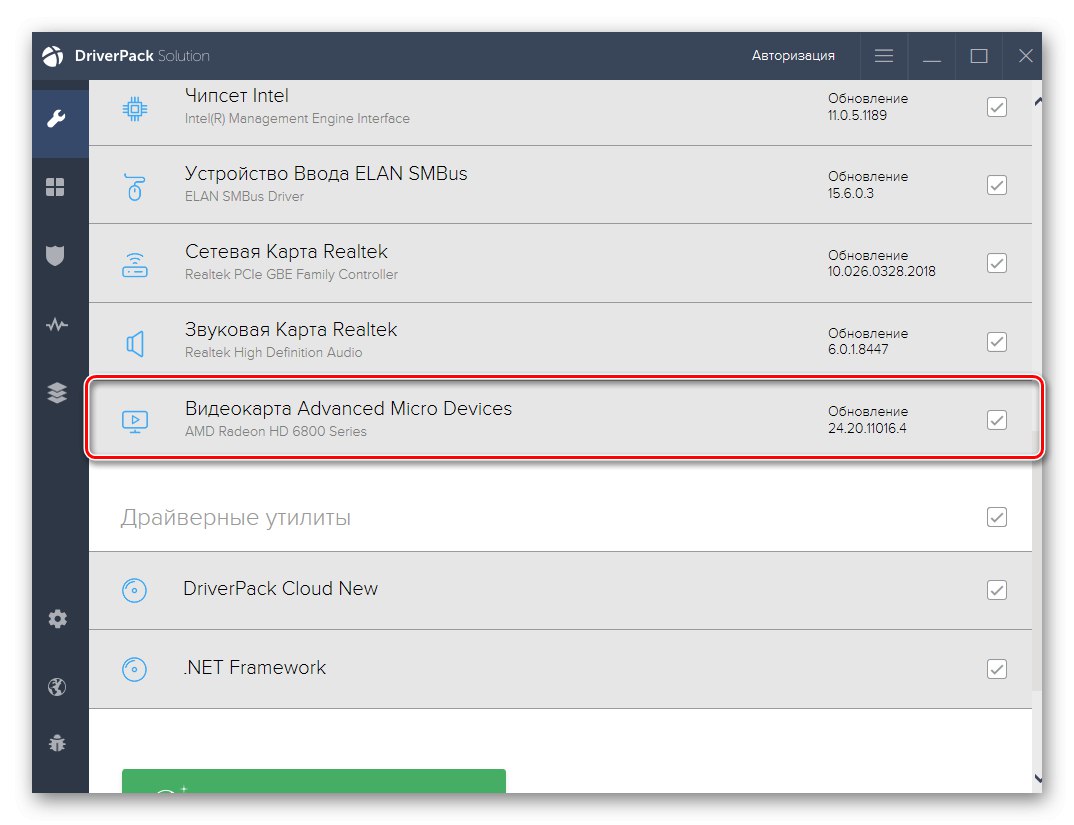
Więcej szczegółów: Instalowanie sterowników za pośrednictwem rozwiązania DriverPack
Następnie musisz wybrać odpowiednią aplikację dla siebie, jeśli DriverPack Solution z jakiegoś powodu Ci nie odpowiadał. W tym celu sugerujemy skorzystanie z osobnej recenzji na naszej stronie internetowej, gdzie autor szczegółowo omówił wszystkie popularne rozwiązania tematyczne, wskazując zarówno ich zalety, jak i wady. Przeczytaj więcej na ten temat w artykule pod poniższym linkiem.
Więcej szczegółów: Najlepsze oprogramowanie do instalacji sterowników
Metoda 7: Unikalny identyfikator karty graficznej
Przedostatnia metoda umożliwia zainstalowanie sterowników tylko dla danej karty wideo i wymaga interakcji użytkownika z witrynami innych firm. Jego zaletą jest to, że użytkownik może znaleźć zarówno najnowszą, jak i wcześniejszą wersję sterownika, co jest szczególnie ważne w przypadku problemów z działaniem komputera z daną wersją. Najpierw jednak musisz określić identyfikator urządzenia, który jest unikalny. Można to zrobić za pomocą menu Menedżera urządzeń w systemie Windows, ale uprościliśmy to zadanie, podając odpowiedni kod poniżej.
PCIVEN_10DE i DEV_0DF5
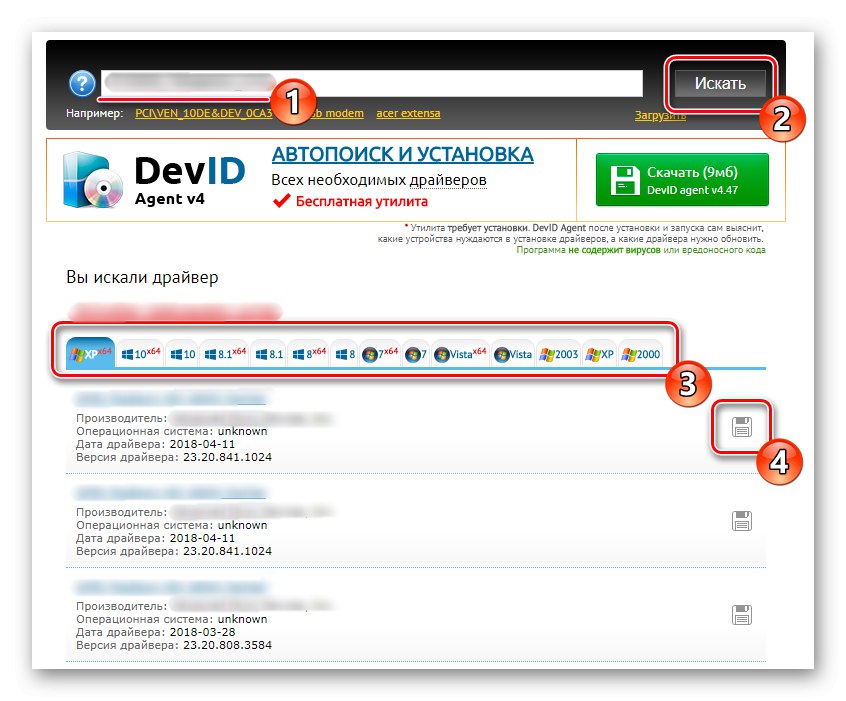
Po ustaleniu unikalnego identyfikatora pozostaje tylko znaleźć witrynę, z której można pobrać zgodne sterowniki. W Internecie jest ogromna liczba takich zasobów sieciowych, ale tutaj musimy znaleźć najbardziej wiarygodny. Sugerujemy, abyś zapoznał się z zasadą pracy nad najpopularniejszymi tematycznymi zasobami Internetu w innym poradniku na naszej stronie klikając w poniższy tytuł.
Więcej szczegółów: Jak znaleźć kierowcę według identyfikatora
Metoda 8: standardowe narzędzie systemu Windows
Za pomocą Menedżera urządzeń w systemie Windows można nie tylko przeglądać informacje o podłączonych komponentach, ale także aktualizować ich sterowniki za pomocą wbudowanego narzędzia. Wadą tej metody, która jest specyficzna dla kart graficznych, jest to, że po uaktualnieniu otrzymujesz tylko sam sterownik, bez dodatkowego oprogramowania GUI. To za pomocą tego oprogramowania konfigurowana jest grafika, co może być bardzo ważne dla niektórych użytkowników, dlatego umieszcza tę metodę na ostatnim miejscu.
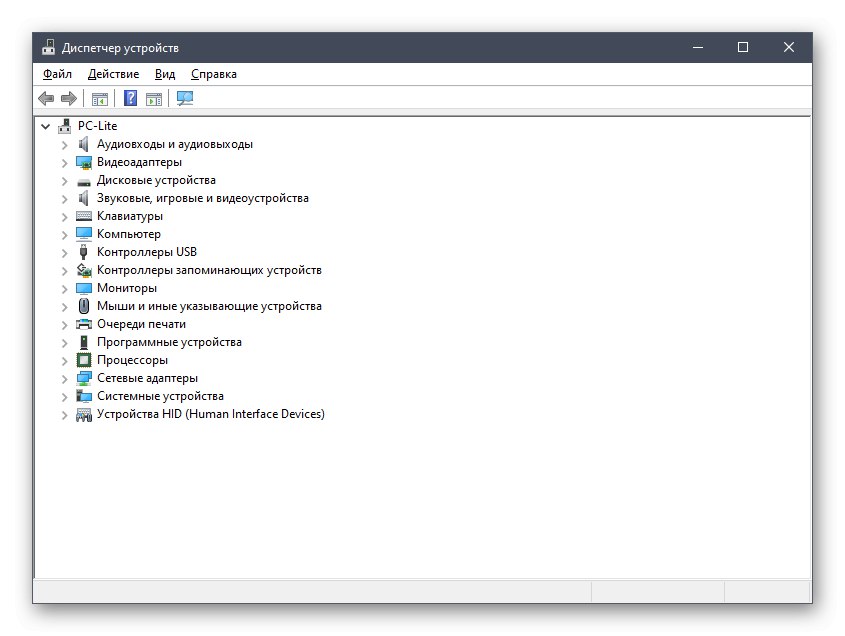
Więcej szczegółów: Instalowanie sterowników przy użyciu standardowych narzędzi systemu Windows
Właśnie otrzymałeś szczegółowy opis wszystkich ośmiu sposobów instalacji sterowników dla karty graficznej NVIDIA GeForce GT 525M. Jak widać, wszystkie implikują radykalnie inny algorytm działania, dlatego będą wygodne tylko w określonych sytuacjach. Teraz już wiesz, jaką metodę najlepiej zastosować w Twoim przypadku i możesz ją wdrożyć dzięki dołączonej instrukcji.